Kuinka korjata PS5 DualSense Analog Drift
Miscellanea / / August 04, 2021
Mainokset
Viimeksi päivitetty 7. maaliskuuta 2021 klo 02.46
Alkaen, aivan uusi DualSense-ohjain PlayStation 5 konsolin käyttäjillä on useita ongelmia suorituskyvyn ja pitkäikäisyyden suhteen. Näyttää siltä, että DualSense-ohjain käyttää samoja analogisia sauvoja kuin PS4: n DualShock 4 -ohjain. Tämä tarkoittaa, että analogiset tikkut ja muut painikkeet ovat alttiita vahingoittumaan tai löystymään hyvin nopeasti. Nyt on tulossa paljon raportteja siitä, että PS5 DualSense -ohjaimen käyttäjät kohtaavat Analog Drift -ongelman.
Joten jos olet myös yksi heistä, tutustu tähän artikkeliin saadaksesi lisätietoja siitä. Käsittelemme myös, jos on olemassa mahdollinen tapa välttää tällaiset ongelmat tai estää ohjaintikkujen vahingoittuminen helposti. Viime aikoina useilla online-foorumeilla on ilmestynyt useita raportteja siitä, että R2-painike löystyy muutaman päivän kuluessa käytöstä. Jotkut valitettavista käyttäjistä sanovat, että DualSense-ohjaimen mukautuvat laukaisimet rikkovat jotenkin.
Sivun sisältö
-
1 Kuinka korjata PS5 DualSense Analog Drift
- 1.1 1. Tarkista päivitykset
- 1.2 2. Tarkista Bluetooth-yhteys
- 1.3 3. Käynnistä konsoli virralla
- 1.4 4. Nollaa DualSense-ohjain
- 1.5 5. Puhdista analogiset sauvat ja poista peukalokahvat
- 1.6 6. Tarkista, ettei mitään estävää ohjainta ja PS5: tä ole
- 1.7 7. Siirry korjaukseen takuun alla
Kuinka korjata PS5 DualSense Analog Drift
Vaikka asianomaiset pelaajat voivat korjata sen takuuaikana, se ei ole ihanteellinen kuukauden ikäiselle PlayStation-ohjaimelle. Käyttäjät ovat kirjaimellisesti pettyneet loputtomiin PS5-virheisiin, pelivirheisiin, kaatumisiin, yhteensopivuusongelmiin ja nyt analogisen tikun ajautumiseen. Joten, ilman lisäkysymyksiä, hyppäämme siihen.
Mainokset

1. Tarkista päivitykset
Varmista, että PS5-konsolille ja DualSense-ohjaimelle ei ole odotettavissa päivitystä. Päivitysten tarkistaminen ja asentaminen voi viedä jonkin aikaa, mutta varmasti parantaa käyttökokemustasi. Joskus voi myös olla mahdollista, että joko et ole päivittänyt laiteohjelmistoa jonkin aikaa tai olet jotenkin ohittanut päivityksen.
- Mene asetukset valikko (rataskuvake) PlayStation-aloitusnäytöltä.
- Seuraavaksi sinun on valittava Järjestelmä.
- Valitse Järjestelmän ohjelmiston päivitys ja asetukset vaihtoehto.
- Täällä voit asettaa automaattiset päivitykset. Vaihtoehtoisesti voit myös etsiä saatavilla olevia päivityksiä manuaalisesti.
Lue myös: Kuinka peruuttaa tiedonsiirto PS4: ltä PS5: lle?
2. Tarkista Bluetooth-yhteys
Useimmissa tapauksissa, jos olet lempeä käyttäjä, on suuri mahdollisuus, että DualSense-ohjaimessasi ei ole ongelmia tai vaurioita muutamassa kuukaudessa. Se on todennäköisesti PS5-järjestelmäongelma, joka huolestuttaa sinua paljon useissa olosuhteissa. Vaikka Bluetoothilla on joskus tärkeä rooli konsolissa ja langattoman ohjaimen liitännässä tai suorituskyvyssä.
Siksi on mahdollista, että Bluetooth-yhteysongelma aiheuttaa analogisten tikkujen ajautumisen. Tässä tilanteessa Bluetooth-yhteyden nollaaminen voi tehdä työn helposti useimmissa tapauksissa. Kokeile myös kerran.
Mainokset
- Mene asetukset valikko (hammaskuvake) PlayStation-aloitusnäytön oikeassa yläkulmassa.
- Valitse Lisätarvikkeet > Siirry kohtaan Kenraali.
- Seuraavaksi sinun on yksinkertaisesti poistettava Bluetooth-yhteys käytöstä.
- Käynnistä konsoli uudelleen (tarkista alla) ja kytke Bluetooth uudelleen päälle.
- Tarkista lopuksi, onko ongelma korjattu vai ei.
3. Käynnistä konsoli virralla
Pyörittämällä konsolia virralla voit poistaa kaikki väliaikaiset häiriöt tai välimuistin järjestelmästä. Sen lisäksi, että se parantaa laitteen suorituskykyä, voidaan myös välttää joitain yleisiä ongelmia. Tehdä tämä:
- Sammuta PS5-konsoli oikein.
- Irrota nyt virtajohto sekä konsolista että virtalähteestä.
- Sinun on odotettava noin 30 sekuntia> Kytke sitten virtajohto takaisin.
- Tarkista lopuksi DualSense Analog Drift -ongelma uudelleen, onko se ratkaistu vai ei.
4. Nollaa DualSense-ohjain
Tarpeetonta sanoa, että palauttamalla konsoli tai ohjain tehdasasetuksiin voidaan korjata useita virheitä, virheitä, viiveitä, suorituskykyongelmia, yhteysongelmia jne., ja niinpä DualSense ohjain. Se voi korjata analogisen tikku ajautumisen ongelman. Mutta miten se tehdään? Katsokaa nopeasti alla:
- Ensinnäkin tarvitset paperiliittimen tai SIM-kortin poistonastan.
- Etsi nyt pieni reikä DualSense-ohjaimen takaosasta.
- Reiän sisällä on painike, joka palauttaa DualSense-ohjaimen tehdasasetuksiin.
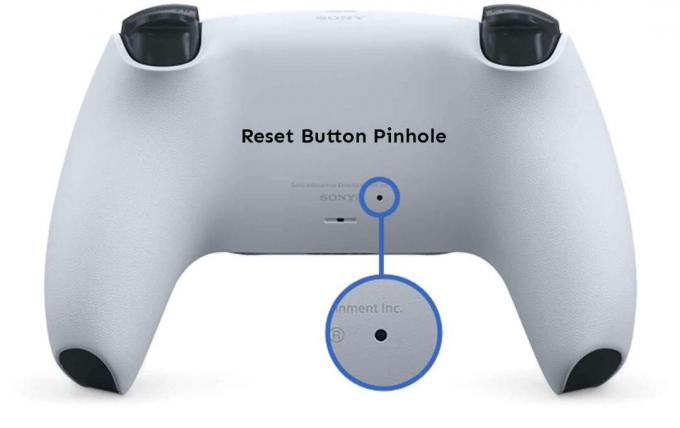
- Joten sinun on vain asetettava paperiliitin tai SIM-kortin poistotappi reiän sisään ja painettava painiketta varovasti pitkään muutaman sekunnin ajan.
- Kun nollaus on tehty, sinun on liitettävä ohjain USB-kaapelilla yhdistääksesi sen PlayStation 5: een.
Jos tämä menetelmä ei toiminut sinulle, kokeile toista.
5. Puhdista analogiset sauvat ja poista peukalokahvat
Käytä vain mikrokuituliinaa alkoholin tai isopropyylialkoholin kanssa pyyhkimään DualSense-analogisten sauvojen lika tai kosteus varovasti. Lisäksi sinun on myös yritettävä poistaa peukalokahvat ohjaimesta ja yrittää puhdistaa liikkuvat alueet peukalon liikkeen tasoittamiseksi.
Mainokset
6. Tarkista, ettei mitään estävää ohjainta ja PS5: tä ole
Vaikka Bluetooth-yhteys toimii melko hyvin ilman hikkauksia tai tuloviiveitä edes toisesta huoneesta, on aina parempi ajatus pitää sekä konsoli että ohjain keskeytyksettä melko lähellä liitettävyys.
Muista lisäksi, että mikään este ei estä DualSense-ohjaimen ja PS5-konsolin välistä tietä millään tavalla.
7. Siirry korjaukseen takuun alla
Jos mikään menetelmä ei toiminut sinulle, yritä noudattaa PS5: n ja sen DualSense-ohjaimen takuuvaatimuksia virallinen PlayStation-sivusto alueesi mukaan. Jos konsolillasi ja ohjaimellasi on edelleen takuuaika ja et halua pitää analogisten tikkujen ajautumista pitkään, kysy vain korjausta tai vaihtamista.
Siinä se, kaverit. Toivomme, että tämä opas on hyödyllinen. Jos sinulla on kysyttävää, voit kommentoida alla.
Mainokset Kauan odotettu seuraavan sukupolven PS5-pelikonsoli on nyt saatavana kaikkialla maailmassa, joka on seuraaja ja…
Mainokset Viimeksi päivitetty 17. lokakuuta 2020 klo 23.57 Tässä viestissä opastamme sinua…
Mainokset Muistutettakoon, että kauan odotetun PlayStation 5 -konsolin julkaisu ei mennyt hyvin useiden ongelmien takia...

![Stock ROMin asentaminen Nomi i504 Dreamiin [laiteohjelmistotiedosto / pura]](/f/d2f6719cf52d23422171bc5f415eb04a.jpg?width=288&height=384)
![Stock ROM -levyn asentaminen Prestigio PSP3495 Duoon [laiteohjelmistotiedosto]](/f/014c06b1a028b67bd3c5cf3726abf95f.png?width=288&height=384)
